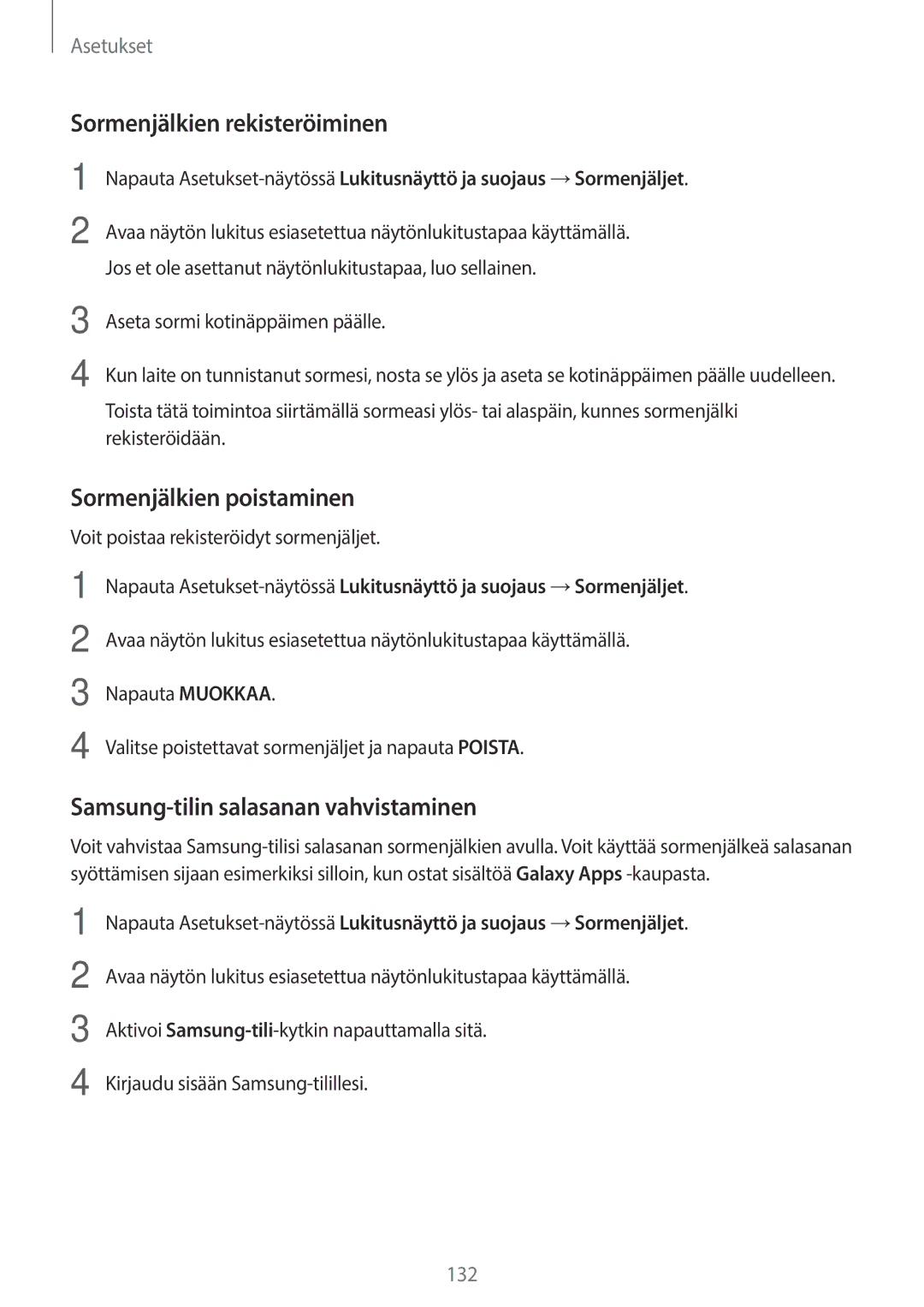Asetukset
Sormenjälkien rekisteröiminen
1
2
Napauta
Avaa näytön lukitus esiasetettua näytönlukitustapaa käyttämällä. Jos et ole asettanut näytönlukitustapaa, luo sellainen.
3
4
Aseta sormi kotinäppäimen päälle.
Kun laite on tunnistanut sormesi, nosta se ylös ja aseta se kotinäppäimen päälle uudelleen.
Toista tätä toimintoa siirtämällä sormeasi ylös- tai alaspäin, kunnes sormenjälki rekisteröidään.
Sormenjälkien poistaminen
Voit poistaa rekisteröidyt sormenjäljet.
1
2
3
4
Napauta
Avaa näytön lukitus esiasetettua näytönlukitustapaa käyttämällä.
Napauta MUOKKAA.
Valitse poistettavat sormenjäljet ja napauta POISTA.
Samsung-tilin salasanan vahvistaminen
Voit vahvistaa
1
2
3
4
Napauta
Avaa näytön lukitus esiasetettua näytönlukitustapaa käyttämällä.
Aktivoi
Kirjaudu sisään
132